Как да отворите Excel в различни прозорци Excel работи!
Excel работи за вас
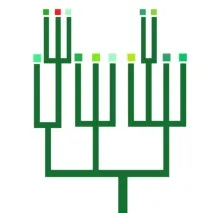
Excel работи!
Благодаря за посещението
Как да отворите Excel в различни прозорци?
Как да отворите Excel в различни прозорци? Ако работите в няколко книги наведнъж, трябва ли да превключвате между книги, за да изясните информацията? И ако информацията е на един лист, но в началото и в края на листа, също е неудобно да се проверява. Колко удобно е да премествате данни между тези книги?
Как да отворя Excel в различни прозорци (за две или повече работни книги)?
За да отворите няколко книги едновременно наблизо, можете да щракнете върху бутона „Възстановяване на прозореца“, до кръста - бутона за затваряне. След това 2 прозореца могат да бъдат поставени един до друг, като ги плъзнете извън границите на прозореца. По същия начин, между другото, можете да плъзнете всякакви програмни прозорци в Windows.
Освен това можете да щракнете върху Изглед - Разделяне за една книга.
За да превъртите двата листа едновременно - щракнете върху „Синхронно превъртане“
Как да отворите едновременно началото и края на лист
За да улесните редактирането на "дълги" таблици, можете да разделите екрана на части. В едната част на секцията могат да бъдат разположени изходните данни, в другата - формули и тяхната обработка, а в третата - получената графика.
Как да плъзнете, копирате данни в друг лист
Така наречениятметод с плъзгане и пусканее толкова удобен,че след като започнете да го използвате, няма да спрете. Тези. ако можете да плъзгате (премествате) данни на един лист, много хора могат. Фактът, че можете да копирате тези данни, като задържите натиснат бутона ctrl, можете да копирате данните, като ги плъзнете. За съжаление Excel не ви позволява да плъзгате избрани данни от един лист в друг, но започва да превърта през този лист, мислейки, че искате да преместите тези данни надолу или настрани.
В същото време в рамкитераздел от предишния параграф е много удобен!
Как да отварям различни програми една до друга?
Има бърз клавиш за поставяне на прозорци в ъглите - това е Win (бутон Старт) + стрелка наляво / надясно. След като натиснете Win + наляво, прозорецът ще заеме лявата половина на екрана и обратно. По този начин можете да подредите прозорците така, че да е удобно да работите в няколко файла едновременно.
Ако натиснете Win + нагоре, прозорецът ще се отвори на цял екран. Win + стрелка надолу Минимизиране до прозорец, Минимизиране на прозорец до лента 2 пъти.